Recortar Páginas en Mac 1.0
UPDF le permite recortar páginas PDF individualmente o en su totalidad. Le ofrece un control total sobre el recorte, tanto si desea recortar una sola página como un documento entero.
Aquí tiene la guía de usuario completa y las opciones de recorte:
Haga clic en el icono "Recortar Páginas" de la barra de herramientas de la izquierda para acceder a su función. A continuación, puede ajustar el área de recorte arrastrando el cuadro punteado morado. Haga clic en el botón morado "Recortar" para aplicar el recorte.
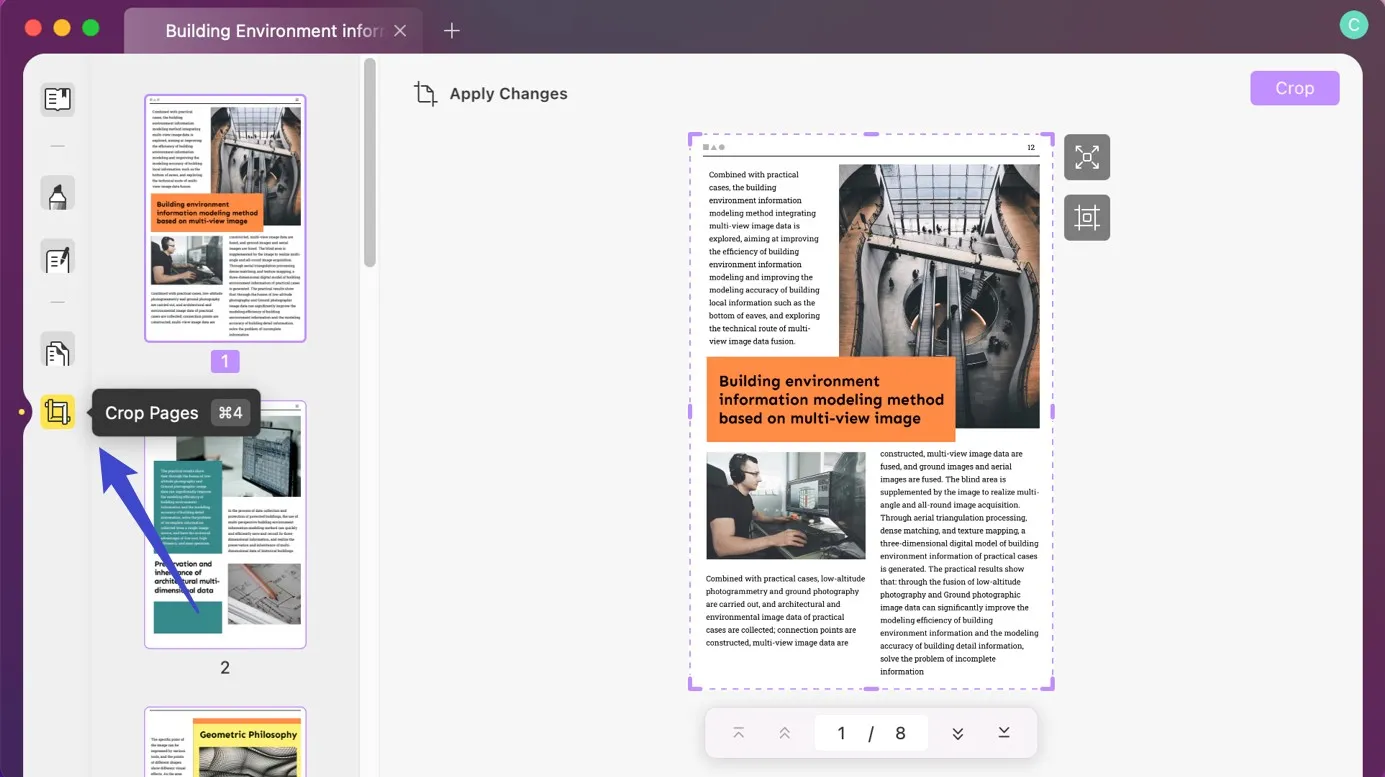
Dentro de la función "Recortar Páginas", encontrará las siguientes categorías:
Opciones de Recorte
Hay un icono "Opción" que permite controlar/ajustar manualmente los márgenes de la página y el tamaño de la página recortada.
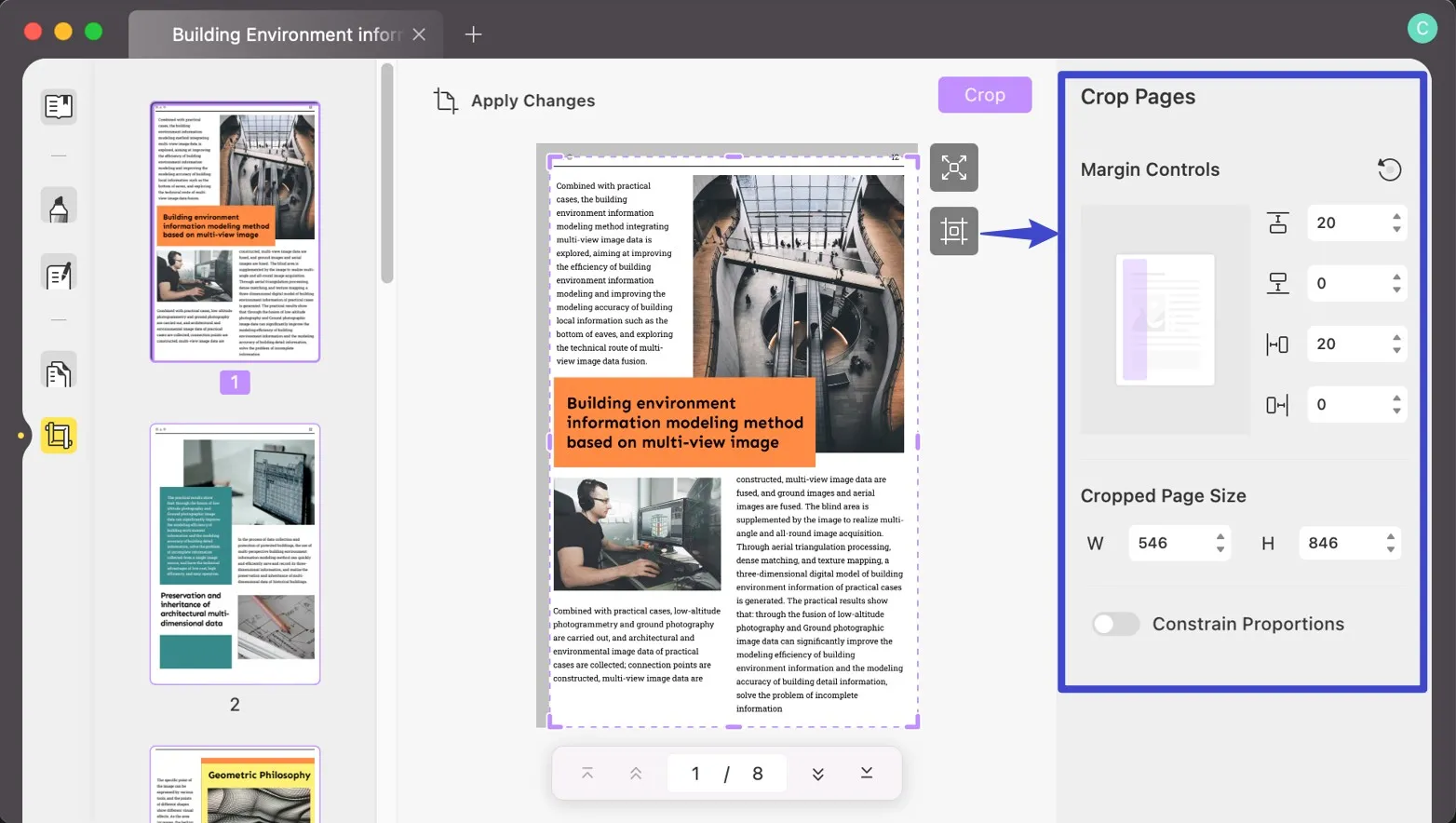
Dentro de la "Opción", encontrará los siguientes atributos:
- Controles de Márgenes: Puede controlar manualmente los márgenes de recorte "Superior", "Inferior", "Izquierdo" y "Derecho" mediante la introducción numérica de las dimensiones.
- Tamaño de la Página Recortada: Al igual que controla los márgenes, también puede establecer la anchura y la altura de las páginas recortadas.
- Limitar Proporciones: También puede restringir las proporciones y los márgenes de su archivo PDF.
Aplicar Cambios
Si desea recortar sólo la página actual, haga clic en el botón "Recortar" de la esquina superior derecha.
Si desea realizar cambios similares en las páginas seleccionadas, active la función "Aplicar Cambios", que le permitirá aplicar los cambios actuales al intervalo de páginas personalizado. También puede establecer los intervalos de páginas personalizados dentro de esta función:
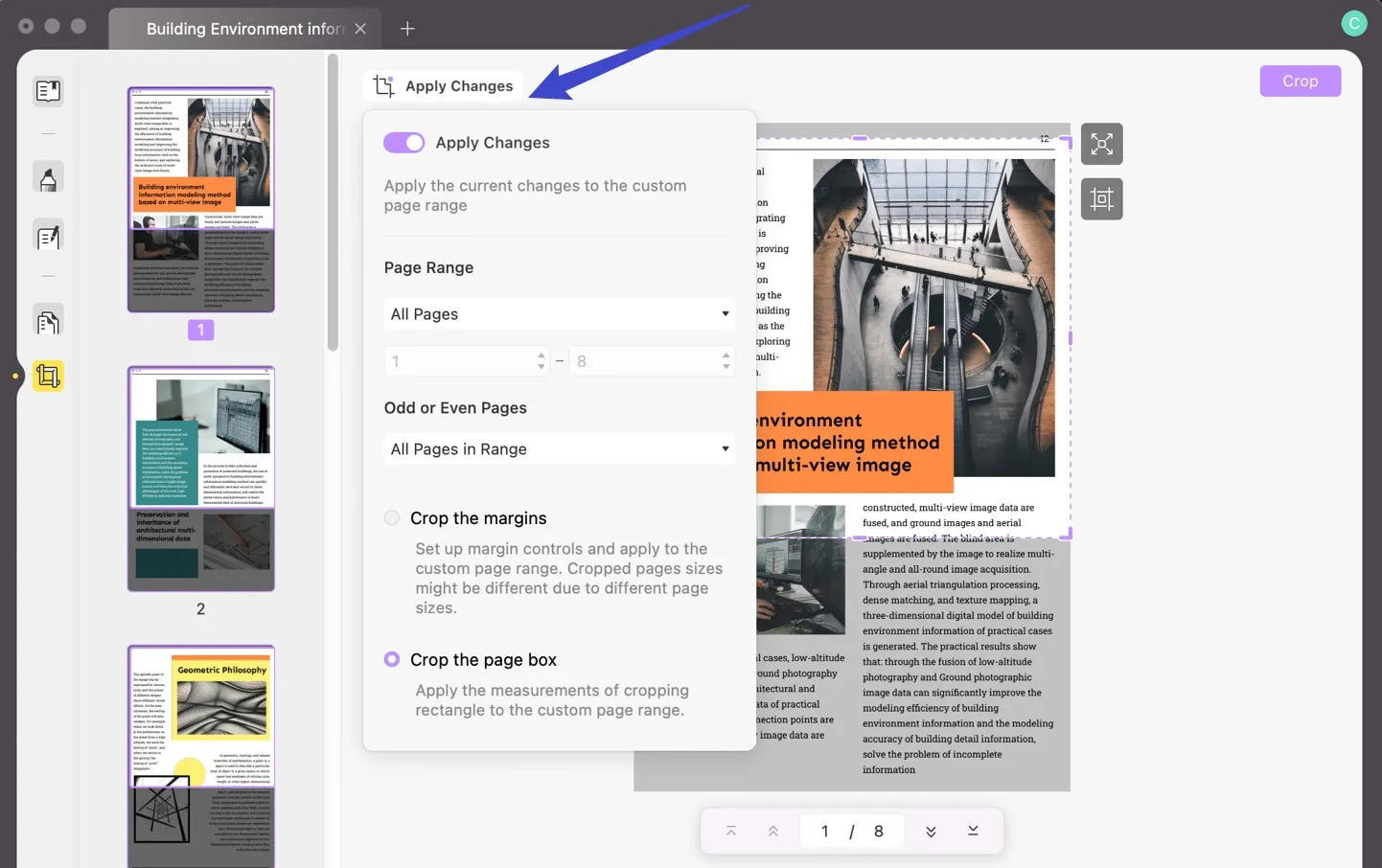
- Rango de Páginas: Puede recortar las páginas que desee, incluyendo Todas las Páginas, Páginas Verticales, Páginas Horizontales o Páginas Personalizadas.
- Páginas Pares o Impares: También puede elegir los intervalos de páginas en números de páginas pares e impares.
- Recortar los Márgenes: Activando la función "Recortar el Margen" podrá controlar los márgenes de las páginas personalizadas, ya que los tamaños de las páginas recortadas pueden ser diferentes debido a los diferentes tamaños de las páginas PDF.
- Recortar el Cuadro de Página: Esta función le permitirá aplicar la medida del rectángulo de recorte al intervalo de páginas personalizadas.
Revertir Cambios
Puede revertir los cambios haciendo clic en "Revertir Cambios" en la esquina superior derecha de la página. Se revertirán todos los cambios realizados al recortar.
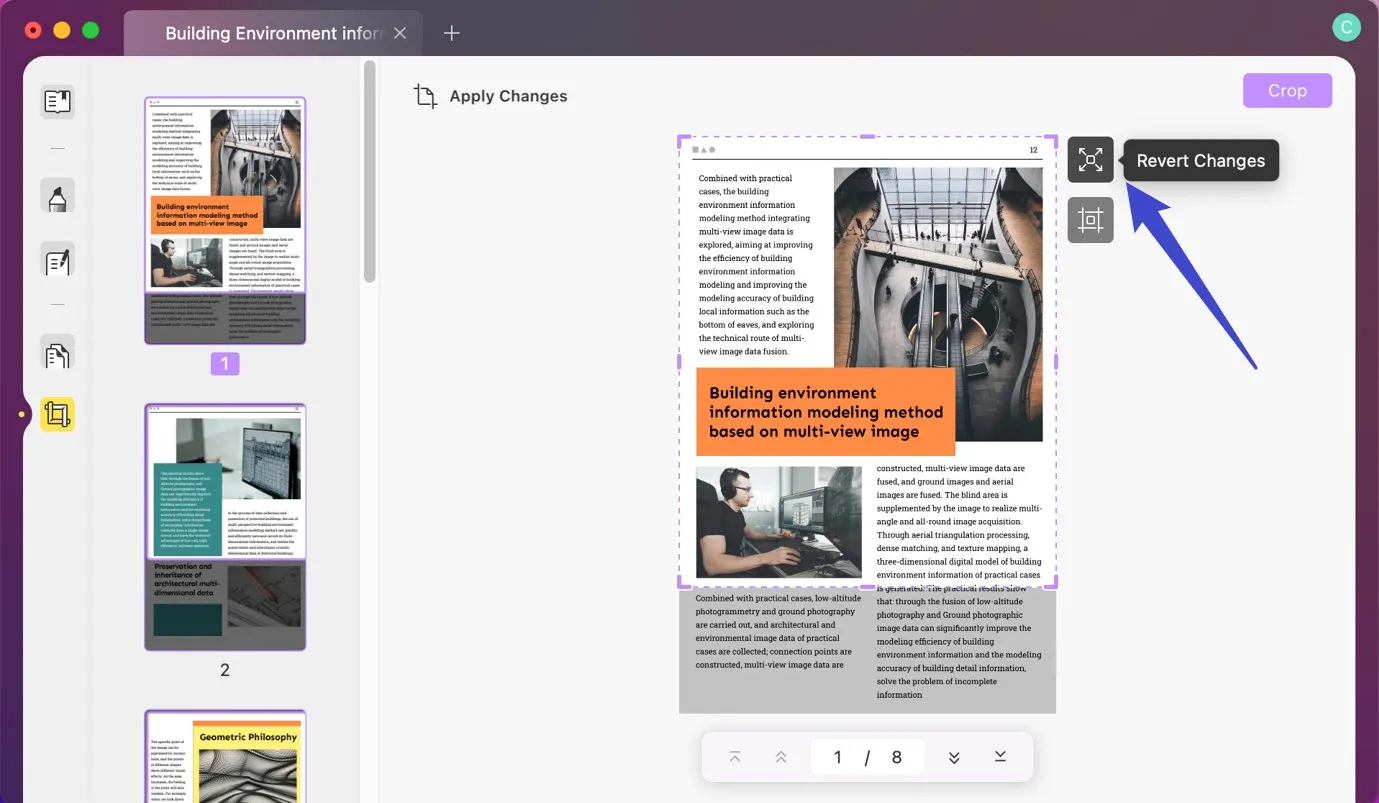
 UPDF
UPDF
 UPDF para Windows
UPDF para Windows UPDF para Mac
UPDF para Mac UPDF para iPhone/iPad
UPDF para iPhone/iPad UPDF para Android
UPDF para Android UPDF AI ONLINE
UPDF AI ONLINE UPDF Sign
UPDF Sign Editar PDF
Editar PDF Anotar PDF
Anotar PDF Crear PDF
Crear PDF Formulario PDF
Formulario PDF Editar enlaces
Editar enlaces Convertir PDF
Convertir PDF OCR
OCR PDF a Word
PDF a Word PDF a imagen
PDF a imagen PDF a Excel
PDF a Excel Organizar PDF
Organizar PDF Combinar PDF
Combinar PDF Dividir PDF
Dividir PDF Recortar PDF
Recortar PDF Girar PDF
Girar PDF Proteger PDF
Proteger PDF Firmar PDF
Firmar PDF Redactar PDF
Redactar PDF Desinfectar PDF
Desinfectar PDF Eliminar seguridad
Eliminar seguridad Leer PDF
Leer PDF UPDF Cloud
UPDF Cloud Comprimir PDF
Comprimir PDF Imprimir PDF
Imprimir PDF Proceso por lotes
Proceso por lotes Sobre UPDF IA
Sobre UPDF IA Soluciones de UPDF IA
Soluciones de UPDF IA Guía de Usuario de IA
Guía de Usuario de IA Preguntas frecuentes sobre UPDF IA
Preguntas frecuentes sobre UPDF IA Resumir PDF
Resumir PDF Traducir PDF
Traducir PDF Chat con PDF
Chat con PDF Chat con imagen
Chat con imagen PDF a Mapa Mental
PDF a Mapa Mental Chat con IA
Chat con IA Explicar PDF
Explicar PDF Investigación académica
Investigación académica Búsqueda de documentos
Búsqueda de documentos Corrector de IA
Corrector de IA Redactor de IA
Redactor de IA Ayudante de tareas con IA
Ayudante de tareas con IA Generador de cuestionarios con IA
Generador de cuestionarios con IA Solucionador de Matemáticas IA
Solucionador de Matemáticas IA PDF a Word
PDF a Word PDF a Excel
PDF a Excel PDF a PowerPoint
PDF a PowerPoint Guía del Usuario
Guía del Usuario Trucos de UPDF
Trucos de UPDF Preguntas Frecuentes
Preguntas Frecuentes Reseñas de UPDF
Reseñas de UPDF Centro de descargas
Centro de descargas Blog
Blog Sala de prensa
Sala de prensa Especificaciones Técnicas
Especificaciones Técnicas Actualizaciones
Actualizaciones UPDF vs. Adobe Acrobat
UPDF vs. Adobe Acrobat UPDF vs. Foxit
UPDF vs. Foxit UPDF vs. PDF Expert
UPDF vs. PDF Expert